استفاده از برنامه اینستاگرام - که اتفاقا یکی از محبوب ترین سرویس های شبکه های اجتماعی موجود می باشد - بسیار ساده است. شما با شناسه کاربری، رمز عبور خود و حتی شاید کد 2FA خود وارد این برنامه می شوید. ولی خب، باید توجه داشته باشید که این برنامه همانند اکثر برنامه های دیگر بدون مشکلات فنی نیز نمی باشد و هر از گاهی شما را با مسائل غیرقابل توضیحی مواجه می کند. اینستاگرام به دلیل نشان دادن خطاهایی همچون Try Again Later بدنام شده است. این خطاها معمولاً بدون اینکه توضیحی راجبشان داده شود و بگوید که این مشکل در وهله اول چه مشکلی است، بر روی صفحه برای کاربر نمایان می شوند. در این مطلب سلام دنیا، ما به نحوه چگونگی رفع مشکل ارور Try Again Later در اینستا با آموزش کامل و 11 روش ساده و تصویری و مرحله به مرحله آموزش رفع پیغام خطا یا ارورهای اینستاگرام پرداخته ایم. با ما همراه باشید.
خطای Try Again Later به چه معناست و چرا ظاهر میشود؟
خطای Try Again Later زمانی ایجاد می شود که اقدامات شما برای پلیس اینستاگرام نامناسب تشخیص داده شود. علیرغم وجود این سوتفاهم، اینستاگرام به شما نشان می دهد که چه اشتباهی را برای دریافت پیام - مانند فالو کردن یا لغو فالو کردن افراد زیادی در مدت زمان نسبتاً کوتاه - مرتکب شده اید. همچنین شما میتوانید به دلیل اظهار نظرهای مشابه یا ارسال لینک هایی که هرزنامه محسوب میشوند، پرچمگذاری شوید.
حتما بخوانید: روش فعال و غیر فعال کردن موقعیت مکانی در اینستاگرام
امکان اینکه پروفایل شما بتواند زیر ذره بین قرار گیرد و توسط سایر اینستاگرامرها گزارش شود نیز زیاد می باشد. می توانم بگویم که - اگر که تا به این جا هیچ یک از دلایل ذکر شده در بالا دلیل نمایش این خطا برای شما نبود - شما به سادگی قربانی باگ معروف بلوک اکشن در اینستاگرام شده اید. اینستاگرام هنوز که هنوزه این باگ را برطرف نکرده است.
مدت محدودیت اینستاگرام چقدر است؟
محدودیت اینستاگرام معمولا محدودیتی دائمی نمی باشد. ولی خب، باز هم با این حال، مدت آن نه برای عموم شناخته شده است و نه به صورت کتبی در جایی درج شده است. بنابراین، حتی اگر زمانی که دو کاربر با یک نوع ممنوعیت مواجهه شوند، امکان اینکه یکی از آن ها خیلی زودتر از دیگری از دست این محدودیت رهایی یابد بیشتر است. خطای Try again later ممکن است بین یک دقیقه و تا چند هفته به طول بینجامد.
نحوه رفع مشکل خطای Try Again Later در اینستاگرام
1. نحوه رفع مشکل خطای Try Again Later در اینستاگرام: راه اندازی مجدد دستگاه
به گزینه های پاور گوشی هوشمند خود دسترسی پیدا کرده و گزینه راه اندازی مجدد را فشار دهید. وقتی پشتیبانگیری انجام شد، به اینستاگرام بروید و سعی کنید پست/کامنت یا هر کاری را که برای اولین بار باعث نمایان شدن پیام Try Again Later برای شما شد را دوباره تکرار کنید.
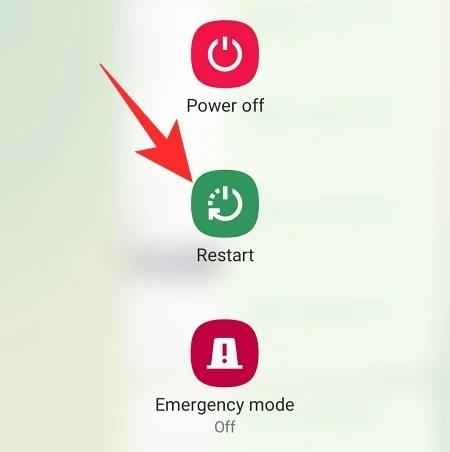
2. نحوه رفع مشکل خطای Try Again Later در اینستاگرام: از سیستم خارج شوید و دوباره وارد شوید
هیچ چیزی به سادگی خروج از حساب کاربری و ورود مجدد به حساب اینستاگرام، پلیس اینستا را وادار به عقب نشینی نمی کند.
حتما بخوانید: چگونه اکسپلور اینستاگرام را تغییر دهیم یا ریست کنیم
- برای خروج از حساب کاربری خود، ابتدا به صفحه پروفایل خود بروید و گزینه همبرگر را در گوشه سمت راست بالای صفحه فشار دهید.
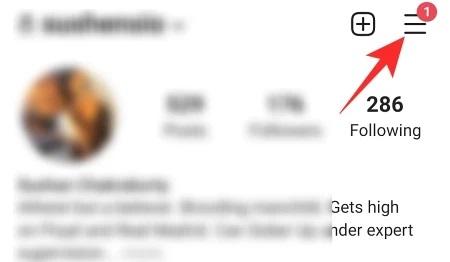
- بر روی Settings ضربه بزنید.
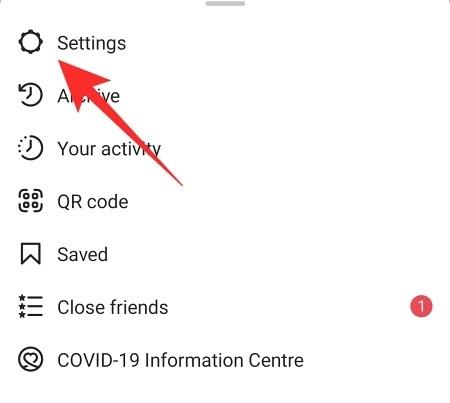
- به پایین صفحه بروید و بر روی گزینه Log out ضربه بزنید.
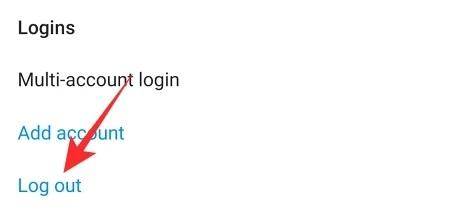
- برای ورود به سیستم، اپلیکیشن اینستاگرام را اجرا کرده، نام کاربری و رمز عبور خود را وارد کنید و بر روی گزینه Login کلیک کنید. شما همچنین می توانید از حساب فیسبوک خود برای ورود به پروفایل اینستاگرام خود نیز استفاده کنید.
3. نحوه رفع مشکل خطای Try Again Later در اینستاگرام: پاک کردن کش اینستاگرام
پاک کردن کش اینستاگرام نه تنها شما را از برنامه خارج می کند، بلکه دسته ای از فایل های مشکل دار را نیز از بین می برد.
حتما بخوانید: نوشتن متن روی عکس در استوری اینستاگرام
- برای پاک کردن حافظه پنهان برنامه اینستاگرام، ابتدا برنامه را در صفحه اصلی کشوی برنامه خود پیدا کرده و نماد برنامه را فشار دهید و نگه دارید.
- اکنون، بر روی گزینه info در گوشه سمت راست بالای صفحه ضربه بزنید.
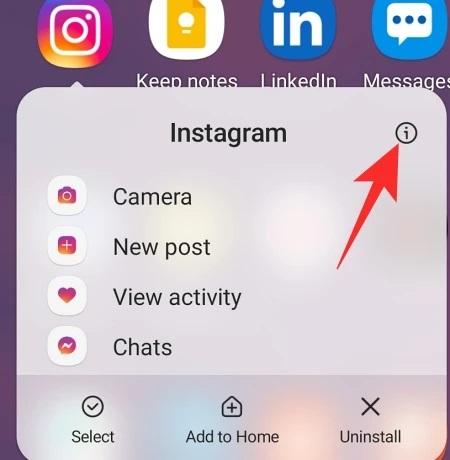
- به قسمت Storage بروید.
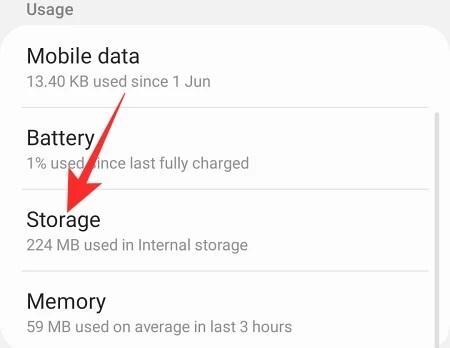
- به ترتیب بر روی Clear cache و Clear data ضربه بزنید.
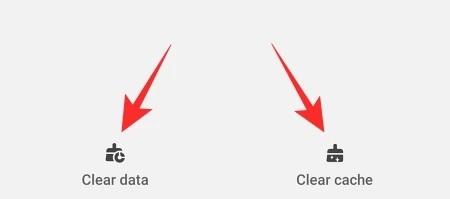
- اینستاگرام را مجددا راه اندازی کنید، وارد شوید و سپس چک کنید که آیا مشکل ابرطرف شده است یا خیر.
4. نحوه رفع مشکل خطای Try Again Later در اینستاگرام: از دستگاه دیگری برای ورود به برنامه استفاده کنید
گاهی اوقات ممکن است که اینستاگرام آدرس IP یا شناسه دستگاه یک دستگاه خاص را مسدود کند. اگر این چیزی است که برای شما اتفاق افتاده است، راه اندازی مجدد مشکل را حل نمی کند. برای دسترسی به اینستاگرام باید از دستگاه دیگری - برای مثال رایانه شخصی خود، استفاده کنید.
- برای دسترسی به اینستاگرام از مرورگر وب خود به Instagram.com بروید و با نام کاربری و رمز عبور خود وارد شوید تا ببینید که آیا مشکل حل شده است یا خیر.
- همچنین، شما باید اتصال شبکه خود را تغییر دهید یا از VPN برای اتصال برای حذف بلوک آدرس IP استفاده کنید.
5. نحوه رفع مشکل خطای Try Again Later در اینستاگرام: تغییر رمزعبور
با تغییر رمز عبور اینستاگرام خود شما می توانید از شر این مشکل خلاص شود.
حتما بخوانید: دانلود ریلز اینستاگرام برای آیفون و اندروید
- برای تغییر رمز عبور اینستاگرام خود، ابتدا از یک مرورگر به حساب اینستاگرام خود — instagram.com — وارد شوید. چرا که برنامه تلفن همراه به شما اجازه نمی دهد رمز عبور خود را تغییر دهید.
- پس از اینکه با موفقیت وارد سیستم شدید، با ضربه زدن بر روی نماد در گوشه سمت راست پایین صفحه به صفحه نمایه خود بروید.
- سپس بر روی نماد چرخ دنده در گوشه سمت چپ بالای صفحه ضربه بزنید.
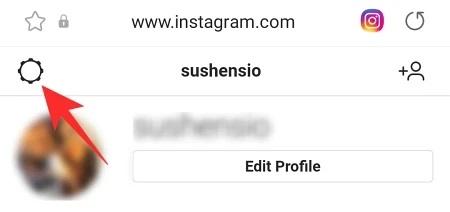
- اکنون به قسمت Change password بروید.

- رمز عبور قدیمی اینستاگرام خود و به دنبال آن رمز عبور جدید اینستاگرام خود را دو بار وارد کنید.
- برای درخواست تغییر، بر روی Change Password ضربه بزنید.
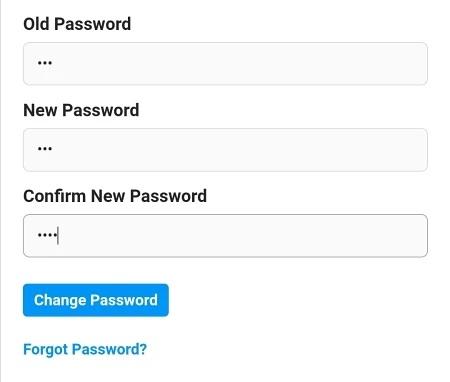
- اکنون به برنامه اینستاگرام برگردید و مانند معمول از پروفایل اینستاگرام خود استفاده کنید.
6. نحوه رفع مشکل خطای Try Again Later در اینستاگرام: مشکل خود را به اینستاگرام اطلاع دهید
درست است که راه حل مناسبی به نظر نمی رسد، اما خب ما به شما اطمینان می دهیم که ارزش یک بار امتحان کردن را دارد.
- در هنگامی که پیام خطای Try again later را دریافت کردید دو گزینه برای شما یعنی Tell us و Ok نمایان می شوند.
- بر روی Tell us ضربه بزنید تا به اینستاگرام اطلاع دهید که اشتباهی از طرف آنها رخ داده است.
- نکته: شما می توانید به صورت دستی نیز مشکل خود را گزارش کنید.
- قبل از اینکه به بخش گزارش برسید، باید یک اسکرین شات از مشکل خود بگیرید و سپس اسکرین شات را به گزارشی که ارسال می کنید پیوست کنید.
- پس از انجام این کار، به صفحه پروفایل خود بروید و بر روی منوی همبرگر در گوشه سمت راست بالای صفحه ضربه بزنید.
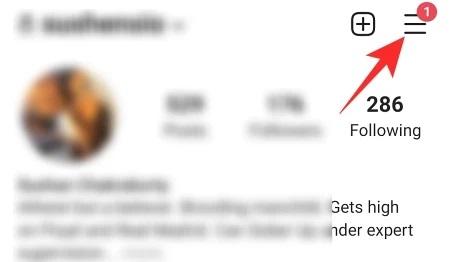
- اکنون بر روی Settings ضربه بزنید.
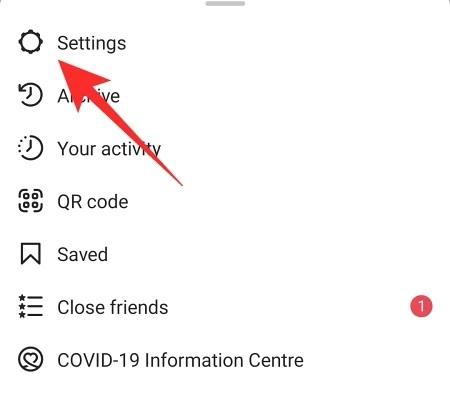
- به بخش Help بروید.
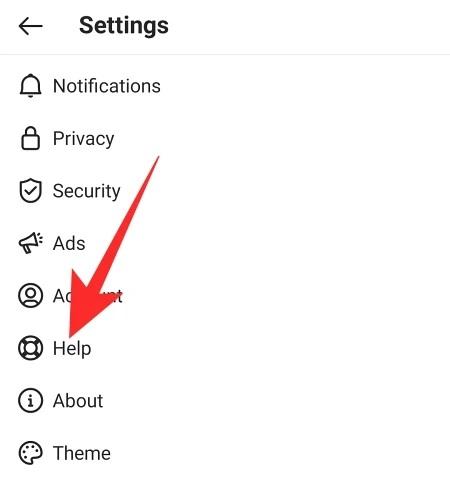
- بر روی Report a problem ضربه بزنید.
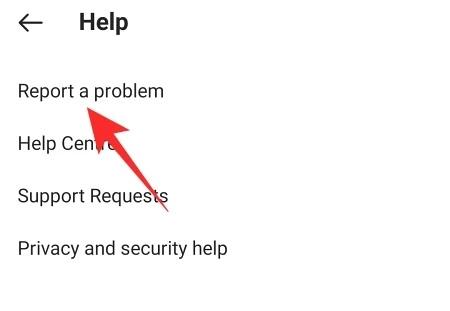
- دوباره بر روی Report a problem ضربه بزنید.
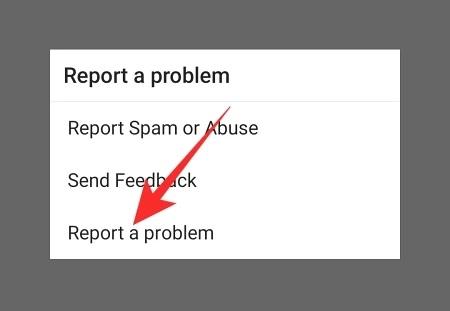
- در صفحه بعد مشکل خود را توضیح دهید و بر روی Gallery ضربه بزنید تا بتوانید اسکرین شات قبلی را آپلود کنید.
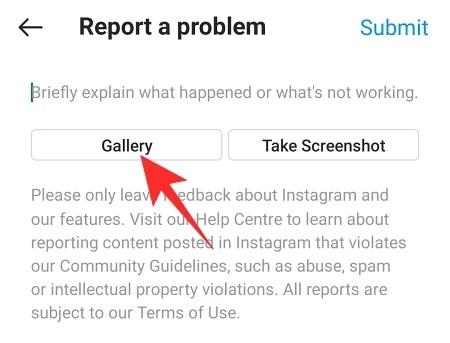
- وقتی از گزارش خود راضی بودید، بر روی Submit ضربه بزنید.
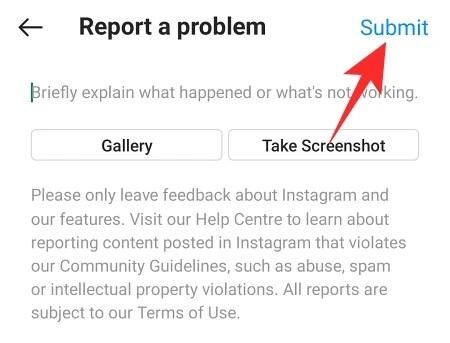
7. نحوه رفع مشکل خطای Try Again Later در اینستاگرام: لینک کردن حساب فیسبوک خود
وقتی که اینستاگرام متوجه فعالیت های غیرمعمول بالایی در پیج شود، شما را به عنوان یک انسان سرکش تصور نمی کند، بلکه به سادگی شما را به عنوان یک ربات – رباتی که پتانسیل آن را دارد که کیفیت زندگی سایر کاربران اینستاگرام را به خطر بیندازد - در نظر می گیرد. برای اثبات انسانیت خود و اینکه اینستاگرام متوجه شود که شما یک کاربر واقعی هستید، بهتر است حساب شخصی فیس بوک خود را به اینستاگرام لینک دهید.
حتما بخوانید: روش اشتراک گذاری عکس پست و استوری اینستاگرام در واتساپ
- برای لینک دادن حساب فیسبوک خود، ابتدا به صفحه پروفایل خود بروید و بر روی منوی همبرگر در گوشه سمت راست بالای صفحه ضربه بزنید.
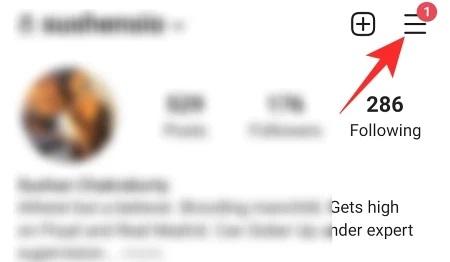
- به Settings بروید.
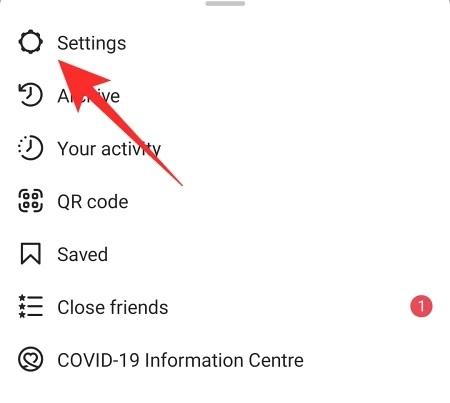
- سپس به Account بروید.
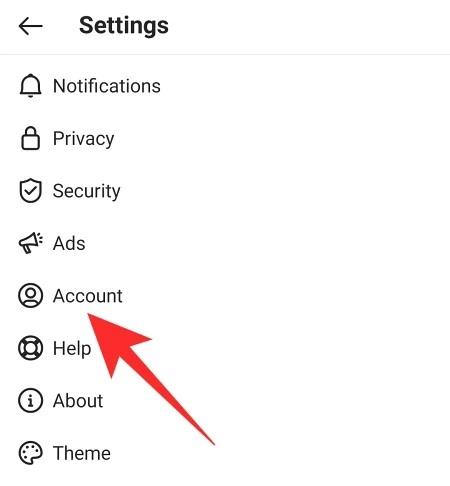
- در مرحله بعد، بر روی Sharing to other apps ضربه بزنید.
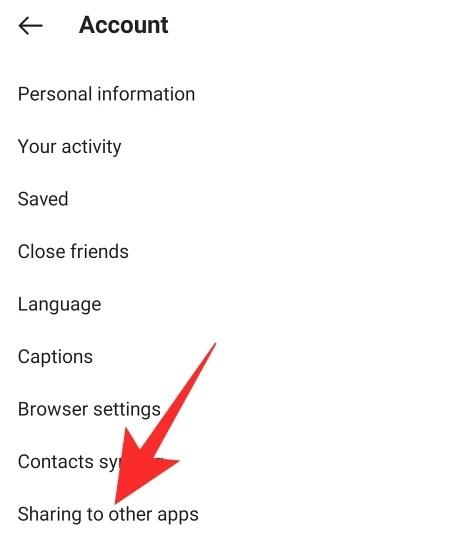
- بر روی Facebook ضربه بزنید و سپس اینستاگرام خود را مجاز کنید تا از اعتبار فیس بوک شما استفاده کند.
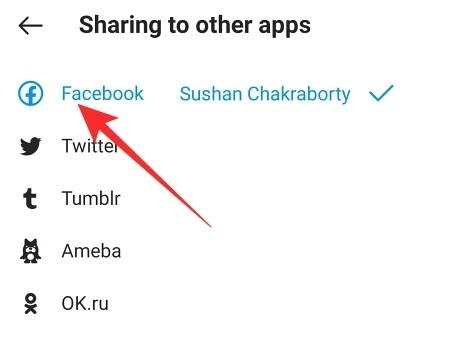
8. نحوه رفع مشکل خطای Try Again Later در اینستاگرام: برنامه هایی که به حساب اینستاگرام شما لینک داده شده اند را لغو لینک کنید
همانطور که ممکن است متوجه شده باشید، بسیاری از برنامه ها ورود از طریق گوگل، فیس بوک و اینستاگرام را می پذیرند.
- برای توقف این امر و لغو دسترسی، ابتدا به پروفایل خود بروید و بر روی دکمه منوی همبرگر در گوشه سمت راست بالای صفحه ضربه بزنید.
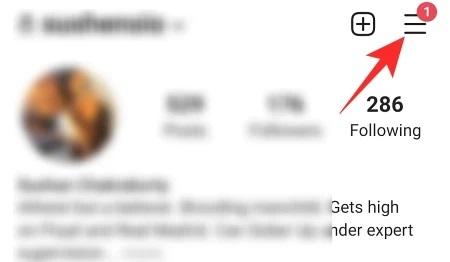
- به Settings بروید.
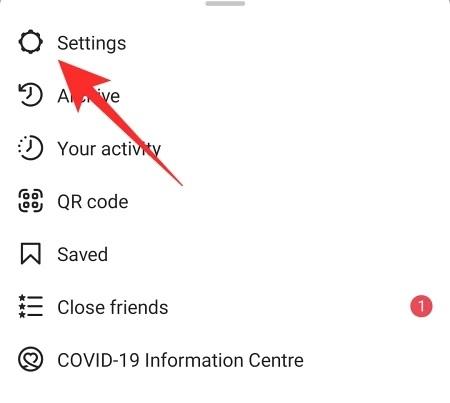
- بر روی Security ضربه بزنید.
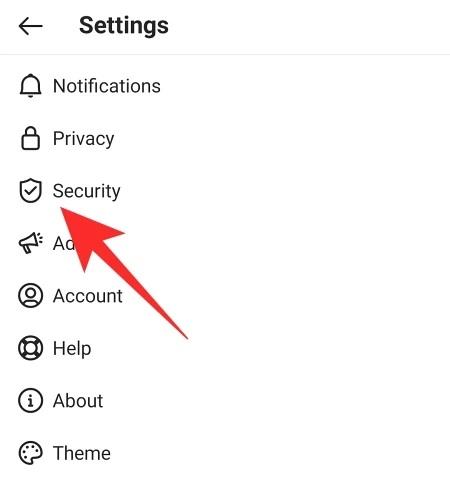
- سپس، به Apps and Websites بروید.
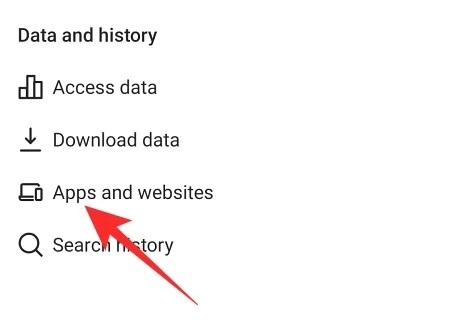
- اگر افزونهای داشته باشید که در حال حاضر به نمایه اینستاگرام شما لینک داده شده باشند، در تب Active قابل مشاهده خواهند بود. بر روی Active ضربه بزنید و آنها را حذف کنید.
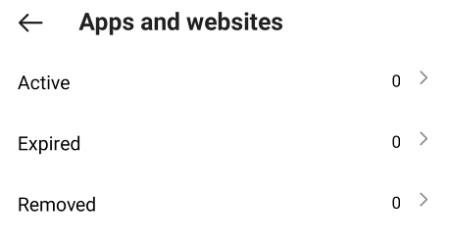
9. نحوه رفع مشکل خطای Try Again Later در اینستاگرام: حذف لینک از بیو
اینستاگرام به شما این اجازه را می دهد که بتوانید لینک وب سایت خود را به بیو پروفایل خود اضافه کنید. برای حذف لینک از بیوی خود، شما باید ابتدا به صفحه پروفایل خود بروید و بر روی Edit profile ضربه بزنید.
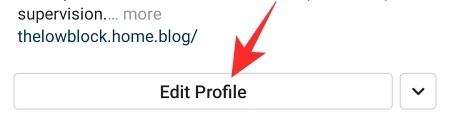
با این کار شما لینکی را که در زیر Website برای خود ارسال کرده بودید را حذف می کنید. در آخر شما باید بر روی دکمه تیک ضربه بزنید.
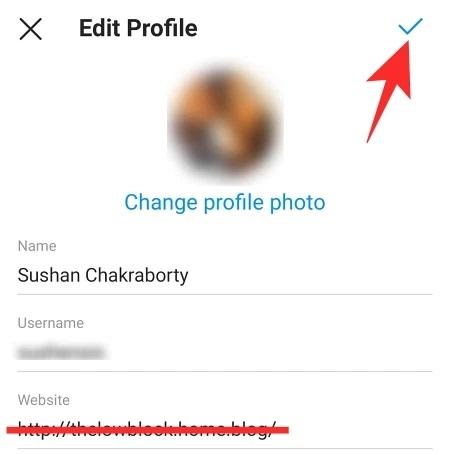
10. نحوه رفع مشکل خطای Try Again Later در اینستاگرام: سعی کنید کارهایی که باعث اسپم می شوند را نکنید
ما فقط در مورد پست کردن موارد هرزنامه/اسپم در اینجا صحبت نمی کنیم. شما میتوانید توسط اینستاگرام به دلیل لایک کردن بیش از حد چیزها، دنبال کردن بیش از حد صفحات، لغو فالو کردن تعدادی از صفحات به صورت متوالی، یا ارسال یک نظر مشابه در صفحات/پستهای مختلف توسط اینستاگرام پرچمگذاری شوید. کاهش این دسته از موارد می تواند به شما در رفع مشکل خطای Try Again Later کمک کند. برای اینکه ببنید آیا مشکل شما رفع شده است یا نه، پس از گذشت چند ساعت یا یک روز دوباره وارد برنامه شوید و کار های روتین خود را امتحان کنید. اگر دوباره پیغام خطا را به طور کامل دریافت کردید و هیچ یک از راه حل های ذکر شده برای شما کار نکرد، باید از اینستاگرام خارج شوید و چند ساعت دیگر دوباره همین کار را امتحان کنید.
نحوه جلوگیری از خطای Try Again Later در اینستاگرام
1. نحوه جلوگیری از خطای Try Again Later در اینستاگرام: بیش از حد فعال نباشید
درست است که اینستاگرام میتواند مکانی جذاب باشد ولی خب به این نکته هم توجه داشته باشید که اگر تعداد زیادی از پست ها را لایک کنید و یا اکانت های تصادفی را به صورت متوالی دنبال یا لغو دنبال کنید، به شما کمکی نمی کند. از این کار بپرهیزید.
حتما بخوانید: بازیابی رمز اینستاگرام بدون ایمیل و شماره تلفن با 3 ترفند ساده
از اظهار نظر یکسان در پستهای مختلف خودداری کنید - این رفتار نوعی اسپم شناخته می شود. لینک های اسپم – تورنت، سایت های شرط بندی و موارد دیگر – را در اینستاگرام پست نکنید.
2. نحوه جلوگیری از خطای Try Again Later در اینستاگرام: کاری نکنید که گزارش شوید
ما می دانیم که عمل گزارش کردن یا همان report چیزی نیست که بتوانید از قبل آن را کنترل کنید. با این حال، اگر که میخواهید کسی شما را گزارش نکند باید از مواردی اجتناب کنید. برای اطمینان از عدم گزارش، سعی کنید از مواردی که برای مخاطبان شما توهین آمیز است اجتناب کنید.
3. نحوه جلوگیری از خطای Try Again Later در اینستاگرام: از لینک شخص ثالث اجتناب کنید
بسیاری از خدمات به شما این امکان را می دهند که با استفاده از اینستاگرام ثبت نام کنید. درست است که این کار، یک راه حل راحت محسوب می شود، ولی خب حساب اصلی اینستاگرام شما را در معرض خطر قرار می دهد. بنابراین - مگر اینکه سرویسی که با آن وارد میشوید کاملاً قابل اعتماد باشد - از اینستاگرام برای ثبت نام استفاده نکنید.
4. نحوه جلوگیری از خطای Try Again Later در اینستاگرام: از استفاده کردن از برنامه های اتوماسیون مانند Auto-liker اجتناب کنید
دیدن افزایش تعداد فالوورها رویای هر اینستاگرامر می باشد. متأسفانه، بسیاری از توسعه دهندگان از تمایل میلیون ها نفر برای به حداکثر رساندن سود خود سرمایه گذاری می کنند. این وبسایتها/برنامهها از شما میخواهند که اعتبار ورود به اینستاگرام خود را وارد کنید، که این کار خود به شما این امکان را میدهد که تعداد فالوورهای خود را رایگان افزایش دهید. وارد کردن جزئیات حساب عملی ریسکی می باشد، چرا که به توسعه دهندگان امکان دسترسی کامل به پروفایل خصوصی شما را می دهد.
مطالب مرتبط:
آموزش روش عکاسی تبلیغاتی از کفش برای اینستاگرام حرفه ای و گام به گام
حل مشکل باز و فعال نشدن دوربین اینستاگرام

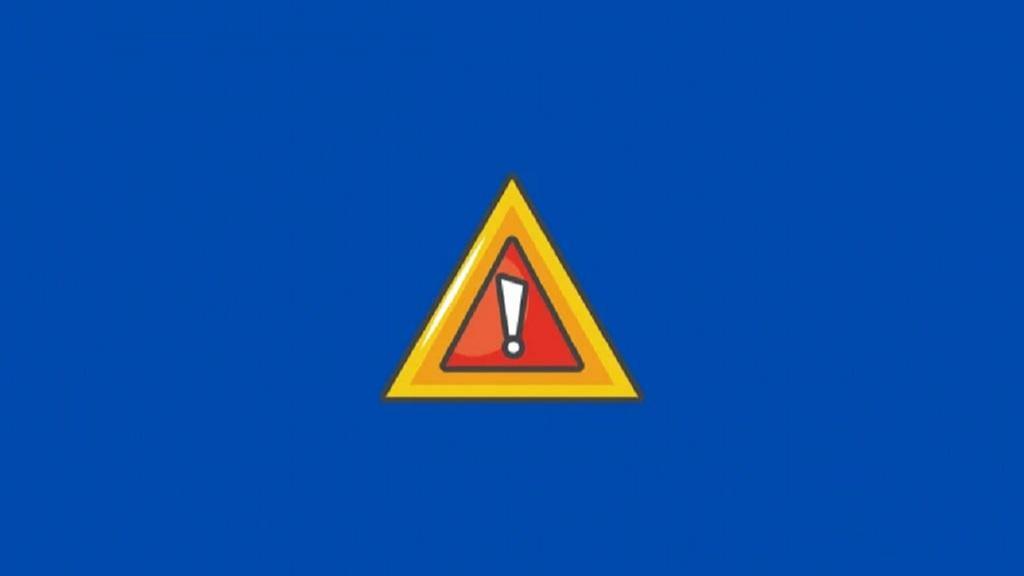
دیدگاه ها